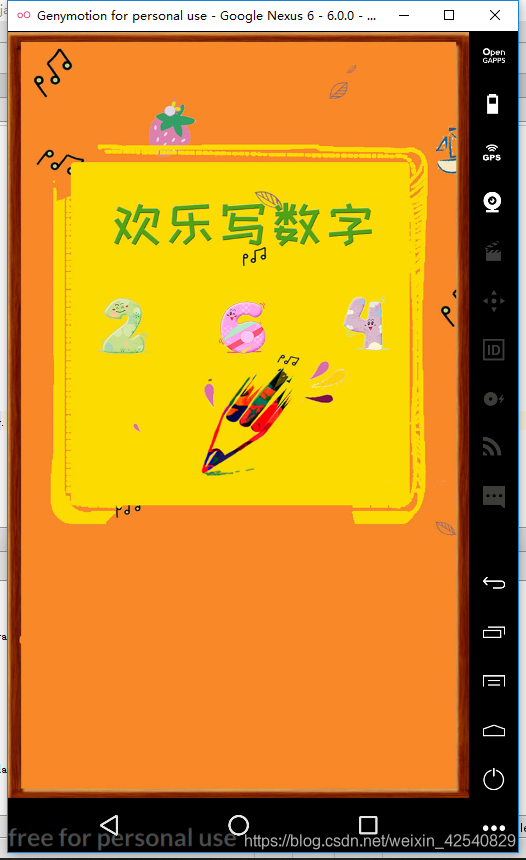大概了解了安卓代码的结构,开发环境也都已经准备完毕,现在开始做一个简单的APP,熟悉一下安卓代码调试的过程,Activity文件的一些功能控制,与布局文件的编写,Activity中 setContentView方法中参数即所用的布局文件。

Android开发是基于一定框架的,所以很多代码根据API有一定的格式,自己新建完全新的JAVA类去编写很麻烦,Android Studio对基础代码框架已经做了整合,我们可以很方便的去新建不同的类型文件,由AS去生成框架,我们只需要对内容进行填充即可。APP上单击右键-》NEW 在下方即可选择Activity,Service,xml等等文件,并且每个文件有很多种类供我们挑选。
选择带有特定功能的组件时,比如全屏的Activity时,会有很多相关代码其他,对于刚接触来说并不是容易阅读,为了对代码更加的了解,了解每一行代码的意义,以及他们所控制的功能,我会选择最简单的Empty Activity,然后去手动的对其他功能进行控制。
非常方便的,当我们新建了一个Activity后,AS会自动将layout文件生成,也会在Manifest.xml中自动添加相应的配置,这就节省了很多时间,并且避免了很多认为错误。但是很遗憾删除Activity时,AS仅仅会删除Manifest中的相关配置,布局文件是需要去手动做处理的。
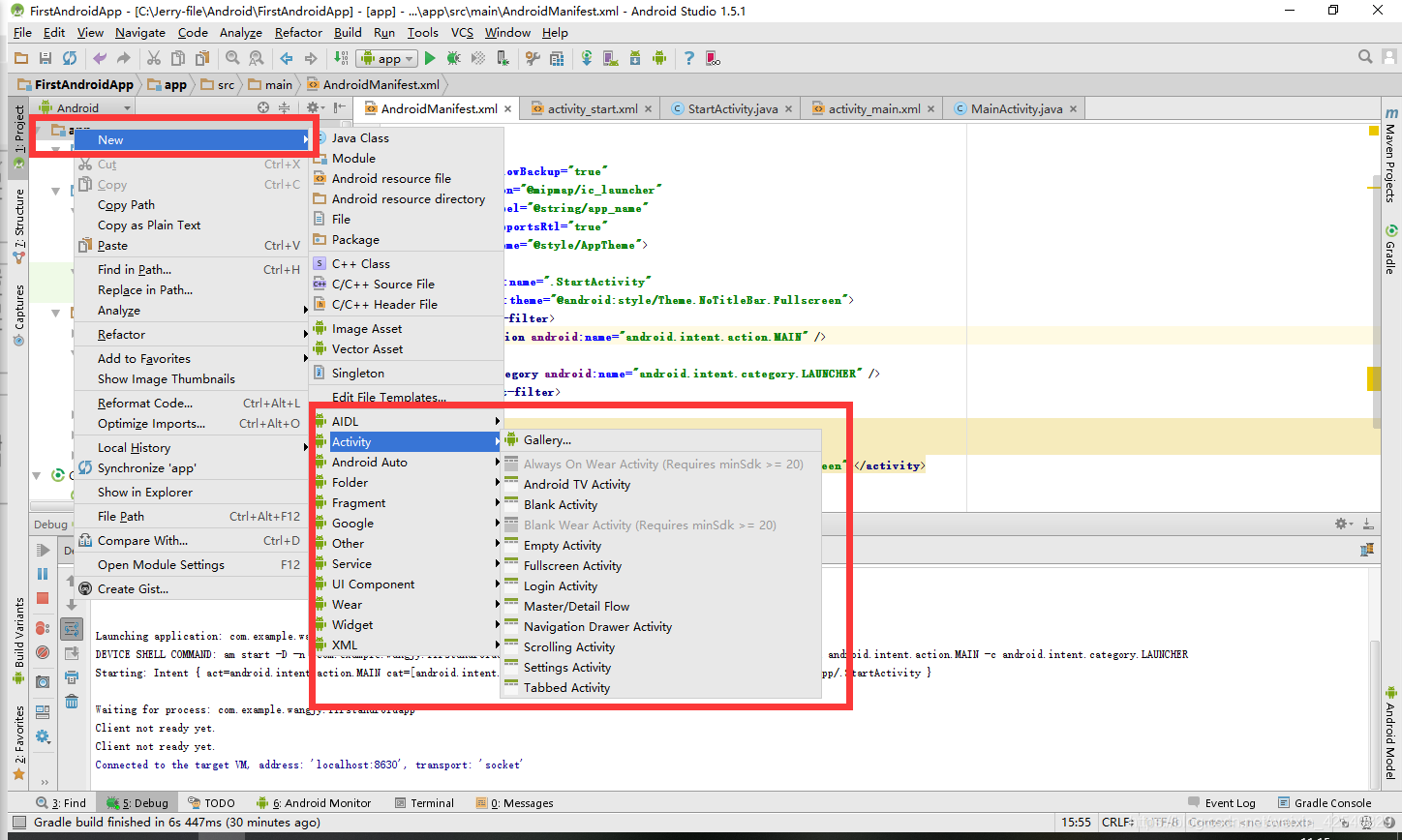
新建了一个Empty Activity后,界面如下。

第一个功能:全屏背景图片
1.对其添加背景图片,在布局xml文件<RelativeLayout>标签中添加属性android:background="@drawable/start_bg"
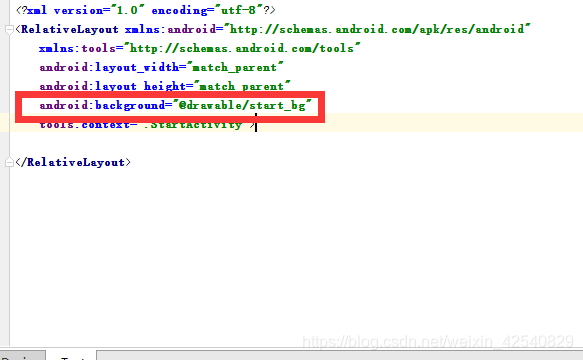
@drawable/start_bg 代表系统内部资源即res-》drawable->start_bg文件
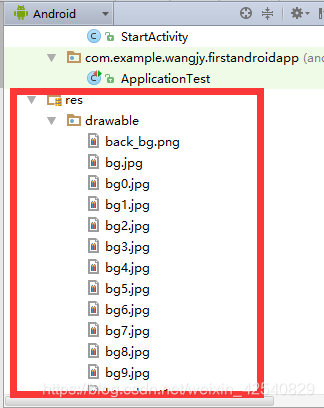
在 xml 文件中引用资源
@[package:]type/name,其中 package 表示包名,如果在同一个包内引用,则不需要写包名,例如:@style/AppTheme
@android:type/name,其中 android 表示引用 android 系统内部资源
在 java 文件中引用资源
R.type.name,例如:R.layout.first_layout ,R.id.button_1
android.R.type.name,其中 android 表示引用 android 系统内部资源
参考:http://www.cnblogs.com/huangzenglie/p/8666685.html
2.对Activity设置全屏展示。
需要在Manifest.xml 中对Activity设置 android:theme="@android:style/Theme.NoTitleBar.Fullscreen"
但是一时疏忽,我把属性设置到application标签中,而非 activity标签中。
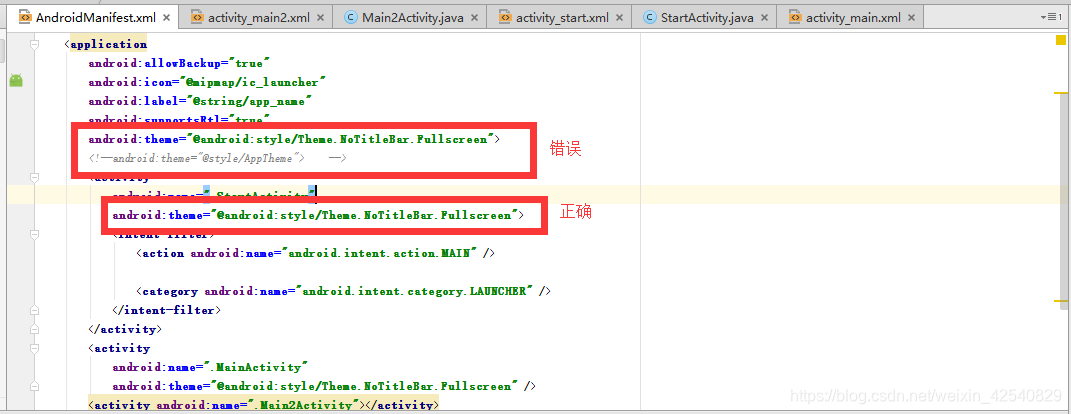
这时进行调试时,模拟器弹出:很不幸,我的项目停止运行。
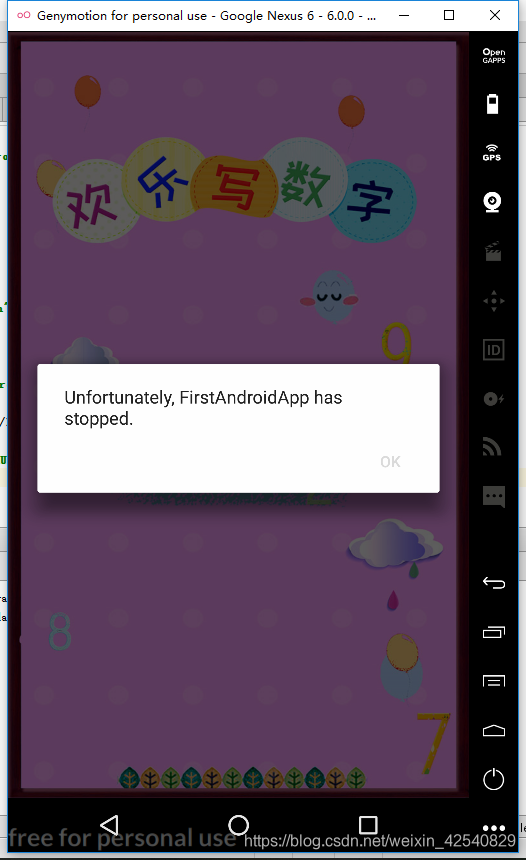
然后我再AS中想要查看日志。但是发现DEBUG中并没有什么报错,只有Client not ready yet!像是异常,于是去百度,找错,网上乱七八糟的说法,闹了一个多小时才发现,这个console并不是真正的日志。
Client not ready yet!并不算是报错!
Android日志是通过logcat进行查看。
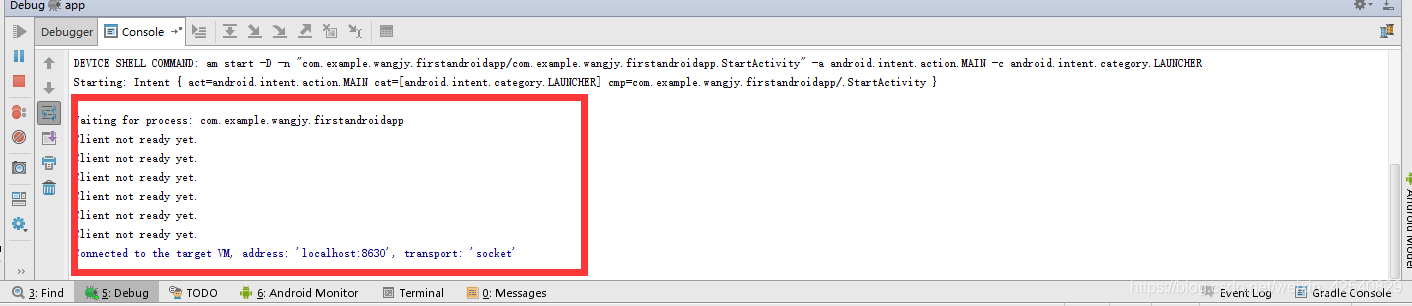
需要根据个人的情况,在网上去找如何使用LOGCAT的方法。
对于我来说很简单,在Android Monitor页签中就有LOGCAT
参考:https://blog.csdn.net/u013383596/article/details/78257544
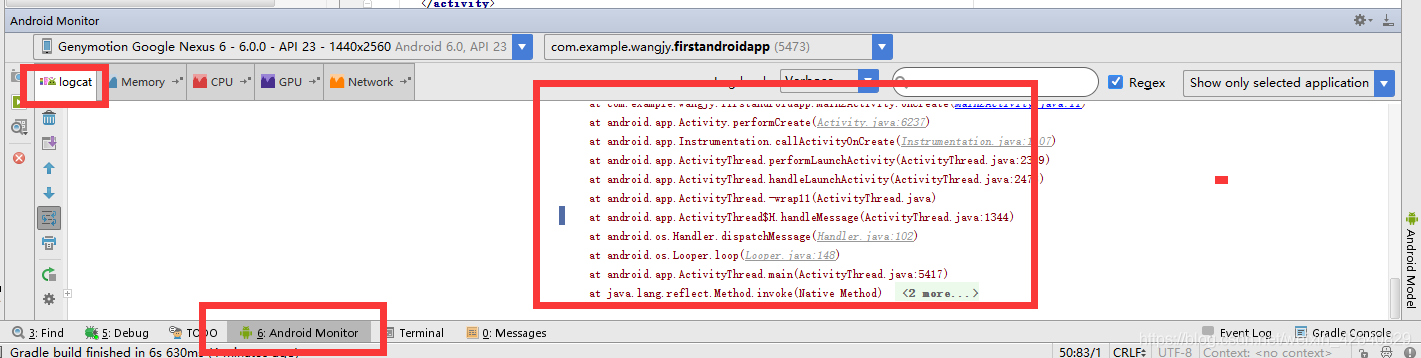
可以看到LOGCAT中就有了熟悉的报错!对于熟悉JAVA开发的人来说这样的报错就非常亲切了,很容易去定位解决问题,此时的错误信息拿去百度也能更好的查找到真正的错误原因。
然后将错误解决,模拟界面如图,全屏显示背景就OK了。到此,就可以在网上找一些简单的APP项目跟着做了,在过程中注意积累DEBUG方法,API查找方法就可以慢慢熟悉开发过程,就和我当初学习JAVA开发一样。当对基础开发流程,代码相对熟练后,可以开始补充基础知识,整个Android框架实现原理,程序架构、开发效率等等内容。当对原理多了解实现方法后,不管多复杂的功能,其实都是对小功能的集成而已。